Com o Emacs, você pode criar, editar e gerenciar documentos de texto. Além disso, você pode aproveitar sua extensibilidade usando o ambiente de programação Emacs Lisp. O Emacs se destaca como um editor de texto que suporta inúmeras combinações de teclas para facilitar seu uso. Nosso foco neste post são os recursos de modo que o Emacs oferece. Em particular, falaremos sobre o Modo Org. Mais sobre isso é discutido neste post.
Qual é o modo organizacional no Emacs?
O Modo Org é um modo de marcação baseado em estrutura de tópicos projetado para uso com Emacs que oferece um ambiente versátil para gerenciar e organizar informações. O Modo Org oferece suporte à criação de contornos que ajudam a obter um formato de documento estruturado. Ainda assim, o Modo Org permite criar listas de TODO para diferentes atividades, e você pode definir o estado como “DONE” ou “TODO”.
Com o Modo Org, você pode criar tabelas, programações, prazos, incorporar blocos de código e exportar o documento em diferentes formatos para utilizá-lo em vários contextos. Embora isso possa parecer complexo de fazer, usar o Modo Org no Emacs requer apenas prática adequada e, com os exemplos apresentados na próxima seção, você aproveitará facilmente o poder do Modo Org do Emacs para se tornar um usuário avançado.
Como usar o modo Emacs Org
Ao longo desta seção, entenderemos como usar o Emacs Org Mode, abordando vários exemplos de alguns de seus recursos. Dessa forma, você entenderá alguns desses recursos e ao mesmo tempo verá como pode implementá-los. Vamos começar!
Primeiro, certifique-se de ter o Emacs instalado. Caso contrário, execute o seguinte comando “instalar”:
$ sudo apto instalar emacs
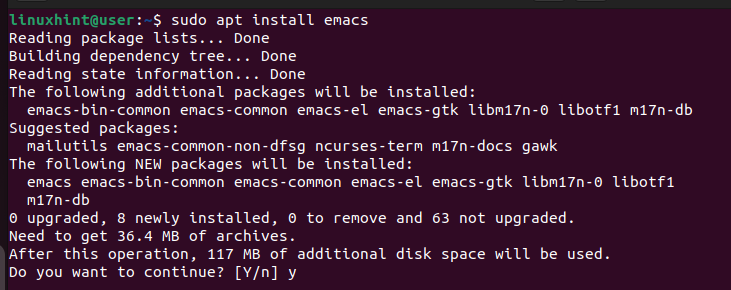
Para usar o Emacs, abra-o no terminal e a janela a seguir será aberta se for a primeira vez que você usa o Emacs.
$ emacs
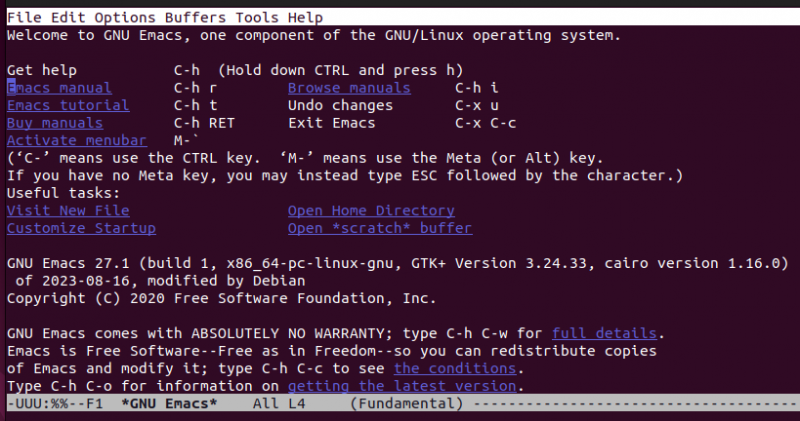
Com o Emacs instalado, vamos prosseguir com os exemplos de uso.
Exemplo 1: Criando um arquivo organizacional
Para abrir um novo documento no Emacs, use o seguinte comando. Observe que no Emacs, “C” significa a tecla “Ctrl” do teclado. Por exemplo, o comando a seguir requer que você pressione “Ctrl + x”, solte-os e pressione “Ctrl + f”:
Selecione onde salvar seu arquivo. A seguir, devemos especificar que estamos lidando com o Modo Org. Para isso, adicione a seguinte linha no topo do seu documento para fazer o Emacs entender que você está usando o Modo Org. Substitua “First Emacs” por qualquer nome que seja ideal para você.
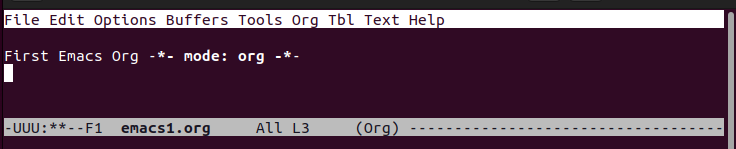
Para salvar o arquivo, use o seguinte comando:
C-x C-s 
Exemplo 2: Criação de títulos
Você pode criar três níveis de título com o Modo Org. Para o nível 1, use um asterisco (*) e digite o nome do título. Para o nível 2, use dois asteriscos. Para o nível 3, use três asteriscos. Você notará que cada nível de título tem uma cor diferente, conforme mostrado a seguir. O texto branco é o texto simples.
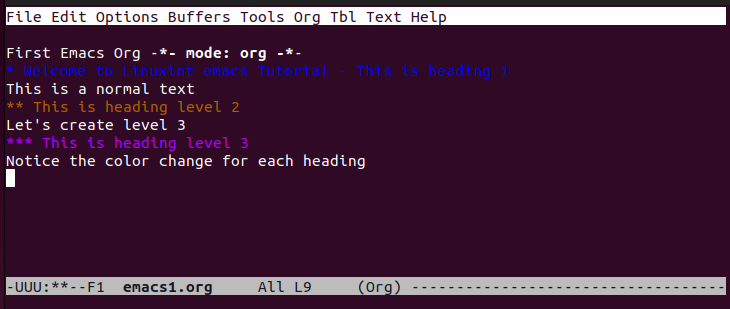
Exemplo 3: usando formatação de texto
Você pode usar negrito, itálico e outras opções de formatação de texto no modo organizacional. Para negrito, coloque o texto com asteriscos duplos. Para itálico, coloque o texto entre barras (/). Para sublinhar um texto, coloque-o entre sublinhados. Você também pode criar um texto literal colocando-o entre um sinal de igual. Toda a formatação é representada no exemplo a seguir:
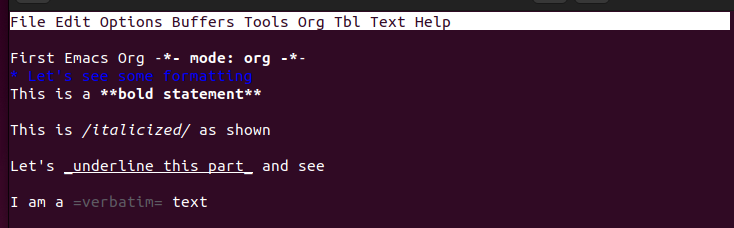
Exemplo 4: Trabalhando com Listas
Para criar listas não ordenadas, a melhor forma é adicionar “+”, “-“ ou “\*” no início do item. Porém, se quiser criar as listas ordenadas, utilize números no início de cada item, dependendo do nível onde deseja que a lista apareça.
A seguir está um exemplo de lista ordenada:
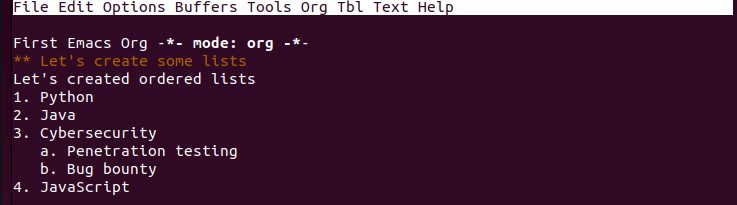
Exemplo 5: Dobrando um Conteúdo
Ao trabalhar com um documento grande, dobrar é a melhor forma de organizar o conteúdo e obter uma melhor visualização de todo o conteúdo. Você pode dobrar um determinado item, como uma lista ou título, ou optar por dobrar o documento inteiro. Pressione “Ctrl + tab” para todo o documento ou “tab” para uma seção específica.
Por exemplo, você tem o seguinte documento que contém as listas ordenadas e não ordenadas:
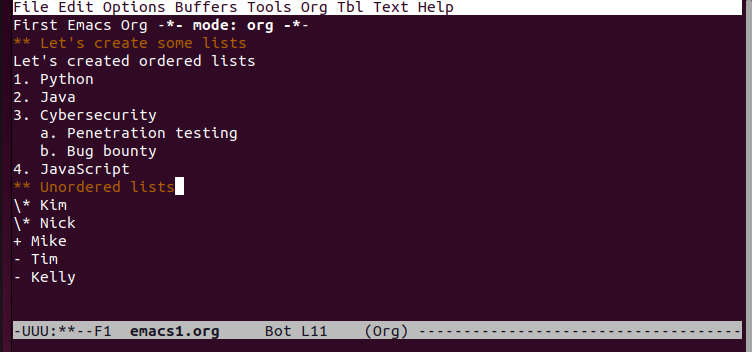
Se dobrarmos o documento inteiro, estreitaremos seu conteúdo e faremos com que a versão dobrada apareça conforme mostrado a seguir:
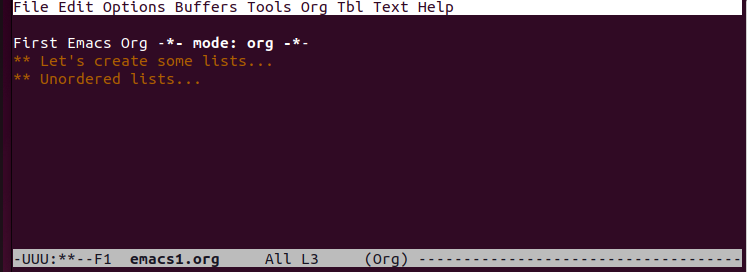
Exemplo 6: Criando tarefas TODO
Com o Modo Org, você pode criar TODO rapidamente para suas tarefas adicionando a palavra-chave TODO em cada item. Aqui, usamos o título de nível dois para nossa lista TODO.
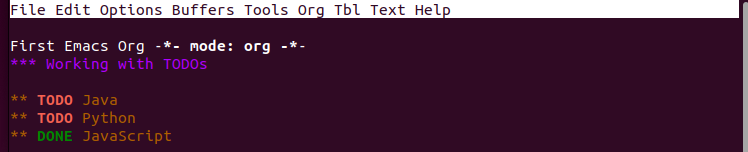
Como alternativa, você pode criar um TODO que contenha as tarefas listadas. Para isso, crie uma lista de tarefas usando [ ] conforme demonstrado a seguir. Você pode marcar um TODO como “DONE” para mostrar seu estado.
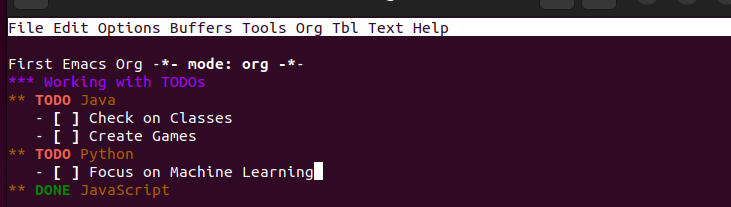
Exemplo 7: Criando Cronogramas e Prazos
Um TODO não é suficiente, e ter cronogramas e prazos é a melhor maneira de manter o controle sobre suas próximas tarefas. Use a palavra-chave “SCHEDULED” para agendar uma atividade e adicionar a data. Para monitorar a tarefa, defina o “DEADLINE” de quando você deve concluí-la.
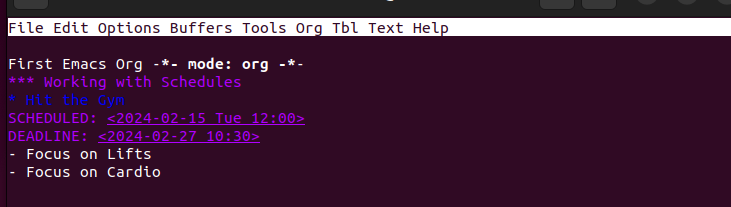
Exemplo 8: Exportando o arquivo do modo organizacional
Depois de criar seu arquivo no modo organizacional, você pode exportá-lo em diferentes formatos para interagir com os resultados. Alguns dos formatos suportados incluem HTML, PDF, LaTeX, etc.
Primeiro, salve o arquivo. Em seguida, use o comando “C-c C-e” para abrir a janela de exportação. Pressione as combinações de teclas relevantes dependendo do formato de exportação que você deseja usar.
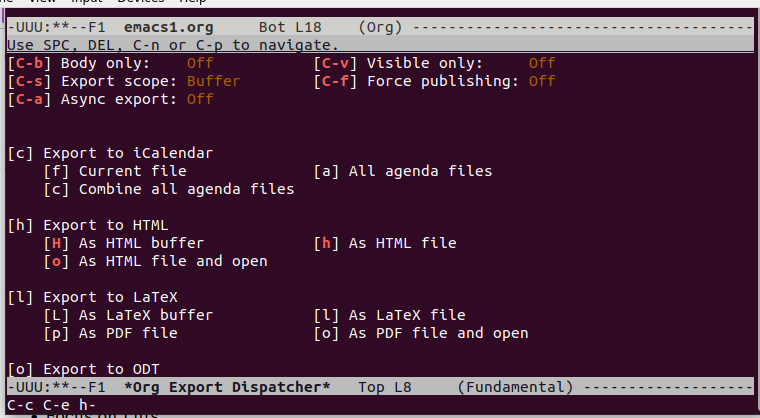
Para este exemplo, selecionamos o formato HTML e nosso arquivo exportado aparece conforme mostrado a seguir quando aberto em um navegador:
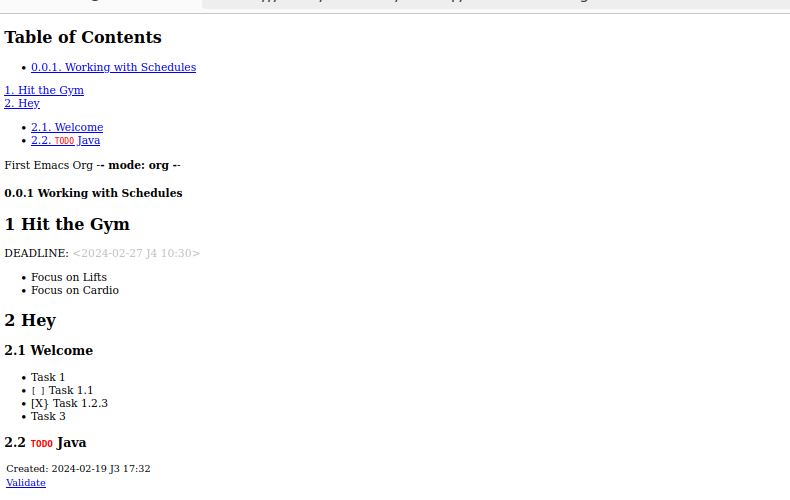
Conclusão
O Emacs suporta o Modo Org que ajuda na estruturação de um documento ao mesmo tempo que oferece mais funcionalidades para atingir diferentes objetivos. Introduzimos o Modo Org e fornecemos exemplos de como usá-lo no Emacs. Esperançosamente, agora você pode usar confortavelmente o Emacs no modo Org.